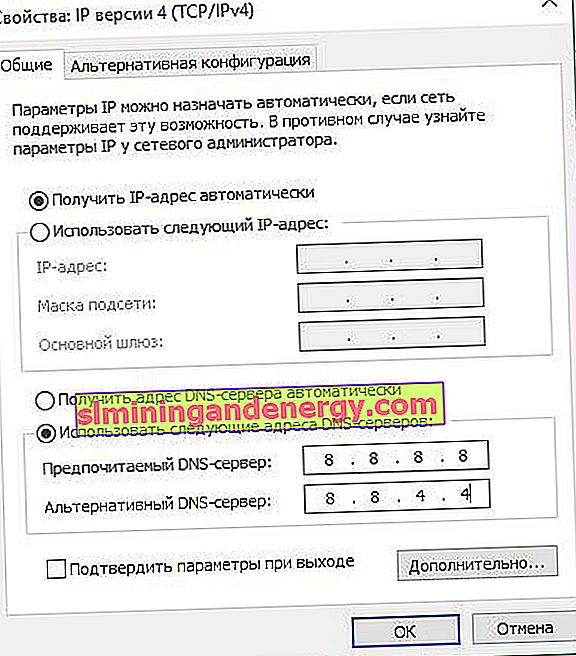غالبًا ما يحدث خطأ DNS_PROBE_FINISHED_NXDOMAIN في المستعرض بسبب نقص الاتصال بالإنترنت أو شبكة مكونة بشكل غير صحيح في Windows 10. تحدث هذه المشكلة بسبب خادم DNS الذي لا يمكنه معالجة الطلب. الحقيقة هي أن مزودي خدمة الإنترنت يمكنهم تقديم عناوين DNS الخاصة بهم ، والتي تكون أكثر استقرارًا. تتمثل الوظيفة الرئيسية لـ DNS في ترجمة أسماء المجال إلى عنوان IP. على سبيل المثال ، تتم ترجمة موقع الويب mywebpc.ru الخاص بي باستخدام DNS إلى عنوان IP مثل 82.102.120.234. لذلك ، عندما يتعذر على خادم DNS معالجة طلب ترجمة اسم المجال إلى عنوان IP ، ينبثق خطأ في المستعرض " لا يمكن الوصول إلى الموقع. لا يمكن العثور على عنوان DNS الخاص بالملقم. تم إنهاء اختبار DNS رمز خطأ NXDOMAIN".

1. مسح ذاكرة التخزين المؤقت DNS
اضغط على مجموعة مفاتيح Win + R وأدخل ipconfig / flushdns . أعد تشغيل الكمبيوتر وتحقق من الخطأ.

2. استخدم DNS من Google أو Yandex
تحتاج إلى تغيير إعدادات DNS في نظام التشغيل Windows 10 أو Windows 7.
انتقل إلى الإعدادات> الشبكة والإنترنت> الحالة> تكوين إعدادات المحول.

في قسم اتصالات الشبكة ، حدد الاتصال النشط الذي تستخدمه. يمكن أن يكون هذا شبكة WiFi عبر الإنترنت أو عبر كابل Ethernet.
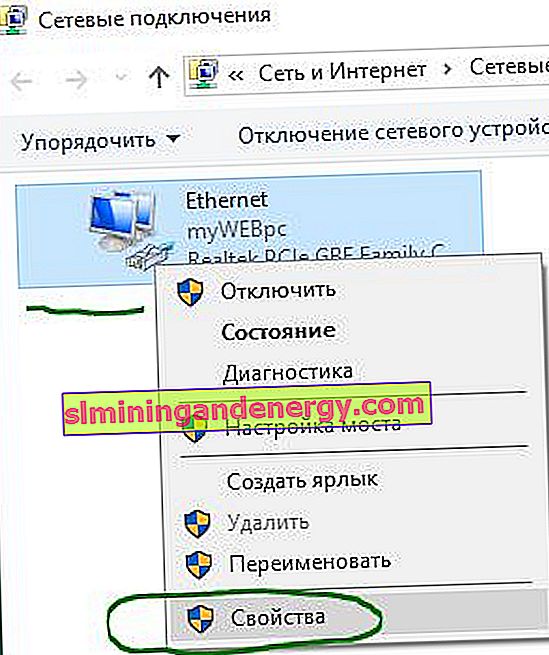
بعد ذلك ، ابحث عن الإصدار 4 من IP (TCP / Ipv4) في القائمة وانقر فوق خصائص.

ضع نقطة توقف كاملة على "استخدام عناوين خادم DNS التالية" وأدخل ما يلي للاختيار من بينها:
- Google DNS: 8.8.8.8 - 8.8.4.4
- DNS Yandex: 77.88.8.8 - 77.88.8.1